Microsoft on tehnyt kaikkensa tehdäkseen Windows 10 -lisensoinnista kätevää. Toisinaan tuotteen aktivointi ei kuitenkaan toimi suunnitelmien mukaan. Halusitpa sitten suorittaa uuden asennuksen tai siirtää Windows 10 -lisenssisi uuteen tietokoneeseen , tuoteavaimesi on tärkeä resurssi, jonka tarvitset. Riippuen siitä, miten hankit Windows 10:n, sinulla ei ehkä ole Windows 10 -tuoteavainta, mutta joissain tapauksissa sinulla on.
Jos haluat löytää Windows 10 -tuoteavaimesi, löydät sen seuraavasti.
Etsi Windows 10 -tuoteavaimesi
Aloitetaan ensin ostetulla Windows-tuoteavaimella tai -lisenssillä, kuten se virallisesti tunnetaan. Windows 10 on lisensoitu digitaalisena latauksena tai täysin pakattuna tuotteena, jonka voit ostaa fyysisestä kaupasta. Sekä Microsoft että Amazon.com ovat ainoita valtuutettuja verkkokauppiaita, joilta voit ostaa Windows 10:n digitaalisen kopion. Mikään muu jälleenmyyjä, joka myy sinulle vain tuoteavaimen, ei todennäköisesti ole aito; Varmista siis, että ostat lisenssin vain Amazonilta tai Microsoftilta, jos päätät käyttää digitaalista latausta.
Toinen vinkki, jos ostat lisenssin Amazonista, käytä tätä linkkiä . Jotkut ovat yrittäneet säästää muutaman dollarin ostamalla lisenssin Amazon-markkinapaikalta, mutta ovat huomanneet, että lisenssi on MSDN-avain eikä kelpaa.
Kun ostat Windows 10 -lisenssin Microsoft Storesta , tuoteavaimen kopio tallennetaan Microsoft-tilillesi. Microsoft lähettää sinulle myös kopion tuoteavaimesta vahvistussähköpostissa. Jos et näe vahvistussähköpostia, tarkista roskapostikansiosi.
Jos et vieläkään löydä sitä, kirjaudu sisään Microsoft Storeen > Lataukset > Tuoteavaimet > Tilaussivu . Napsauta Digitaalinen sisältö -välilehteä nähdäksesi aiemmat ostoksesi tuoteavaimesi kanssa.
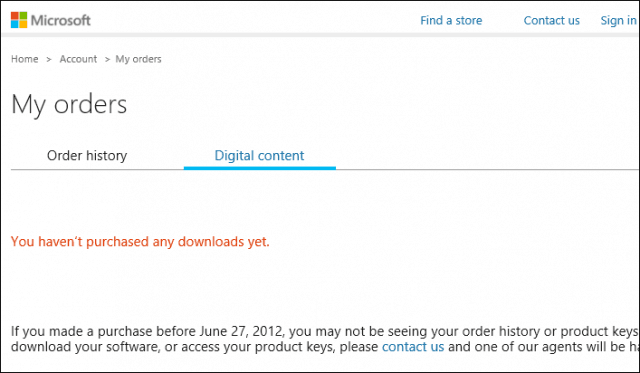
Amazon-asiakkaat voivat käydä Pelisi ja ohjelmistokirjasto -osiossa löytääkseen tuoteavaimesi.
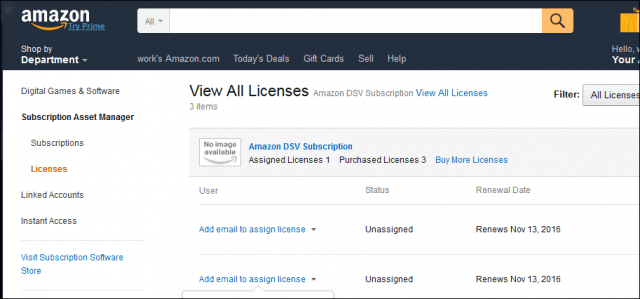
Etsi Windows 10 -tuoteavain uudesta tietokoneesta
Uusien Windows 10:llä esiasennettujen tietokoneiden tuoteavain on tallennettu emolevyn laiteohjelmistoon. Käyttäjät voivat löytää Windows 10 -tuoteavaimen antamalla komennon komentokehotteesta.
Windows 10 -tuoteavaimen löytäminen uudesta tietokoneesta:
- Paina Windows - näppäintä + X.
- Napsauta Komentorivi (järjestelmänvalvoja) .
- Näytä tuoteavain kirjoittamalla komentokehotteeseen seuraava:
wmic-polku SoftwareLicensingService saa OA3xOriginalProductKey

Windows 10 Pro Pack Key -avaimen käyttäminen
Kun ostat Windows 10 Pro Packin käyttämällä Easy Upgrade -vaihtoehtoa Windows 10 Homessa, et saa tuoteavainta. Sen sijaan digitaalinen käyttöoikeus liitetään Microsoft-tiliisi , jota käytetään ostoksen tekemiseen.
Jos päätät siirtää Windows 10 Pro Packin toiseen tietokoneeseen, voit käyttää Aktivoinnin vianmääritystä .
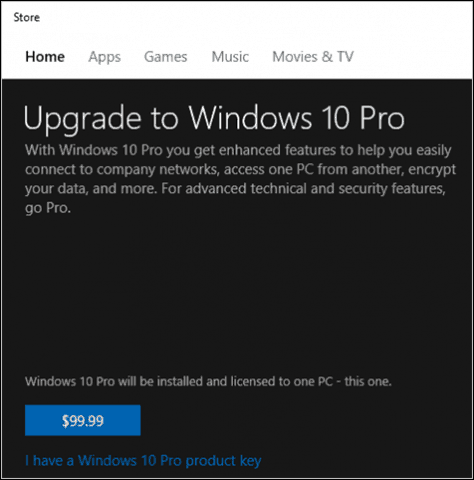 s
s
Siirrä Windows 10 Pro Pack Key uuteen tietokoneeseen
Jos haluat siirtää Windows 10 Pro Pack -avaimen uuteen tietokoneeseen, sinun on tehtävä tämä Asetukset-valikon kautta.
Windows 10 Pro Pack -avaimen siirtäminen uuteen tietokoneeseen:
- Avaa Asetukset > Päivitys ja suojaus > Aktivointi > Vianetsintä .
- Kirjaudu sisään Microsoft-tililläsi, jolla ostit Pro Pack -lisenssin.
- Kun vianetsintä on valmis, Windows 10 ilmoittaa, että Windows 10 Pron digitaalinen lisenssi on löydetty.
- Napsauta Aktivoi Windows ja seuraa sitten näytön ohjattua toimintoa.
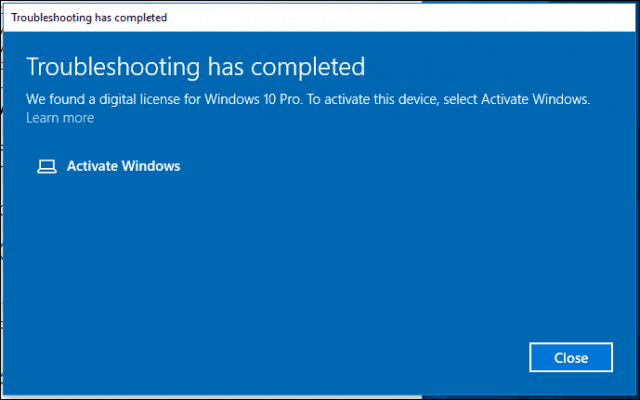
Vähittäiskaupan täysin pakatun tuotteen käyttäminen
Windows 10 on saatavana myös vähittäismyyntituotteena , jonka voit ostaa kaupasta. Windows 10 -tuotelaatikon sisällä löydät tuoteavaimesi pienestä käyntikortista takana.
Käyttäjien tulee varmistaa, että he säilyttävät tuoteavaimen turvallisessa paikassa tai että heillä on varmuuskopio. Suosittelen myös, että käytät temppuamme valokuvaamaan avaimesta ja säilyttämään sen verkossa säilytystä varten.
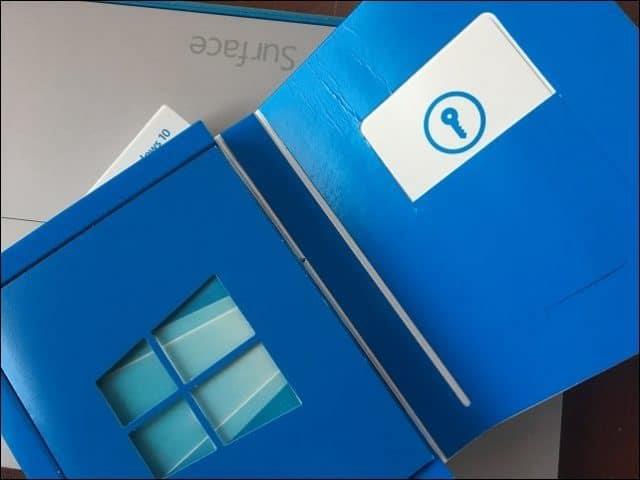
OEM System Builder -lisenssi
Windows 10 -tuoteavain löytyy yleensä aitoustodistuksen paketin ulkopuolelta . Jos ostit tietokoneesi valkoiselta laatikon myyjältä, tarra saattaa olla kiinnitetty koneen runkoon. niin etsi se laitteen ylä- tai sivupuolelta.
Ota jälleen kuva avaimesta säilytystä varten. Useiden vuosien jälkeen olen huomannut, että nämä avaimet hankaavat pois normaalin kulumisen yhteydessä.
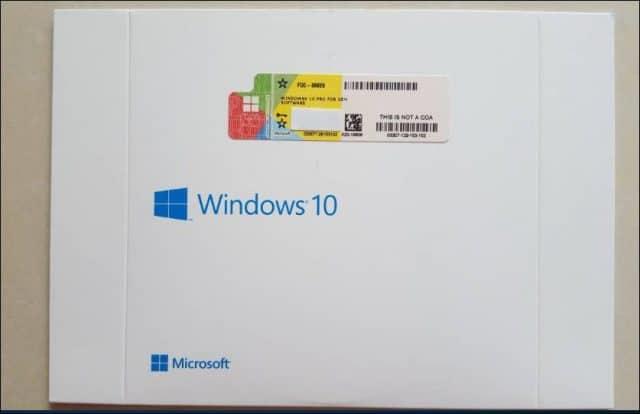
Volyymilisenssin tuoteavaimen aktivointi
Jos käytät Windows 10:tä yritysympäristössä, versiot, kuten Windows 10 Pro , Enterprise ja Education , eivät käytä normaaleja tuoteavaimia. Sen sijaan verkkotunnuksen järjestelmänvalvojat määrittävät erityisiä KMS-palvelimia (Key Management Service) , jotka hallitsevat aktivointia koko yritysverkossa.
Näin tietokoneiden ei tarvitse muodostaa yhteyttä Microsoftiin aktivointia varten. Windows 10:n käyttöönotosta organisaatiossa vastaavat järjestelmänvalvojat voivat löytää tuoteavaimen Volume License Service Center -portaalista .
Pääset Windows 10:n volyymilisenssiavaimeen napsauttamalla Lisenssit- välilehteä VLSC-portaalissa ja napsauttamalla sitten Windows-tuotteesi Avain-välilehteä .
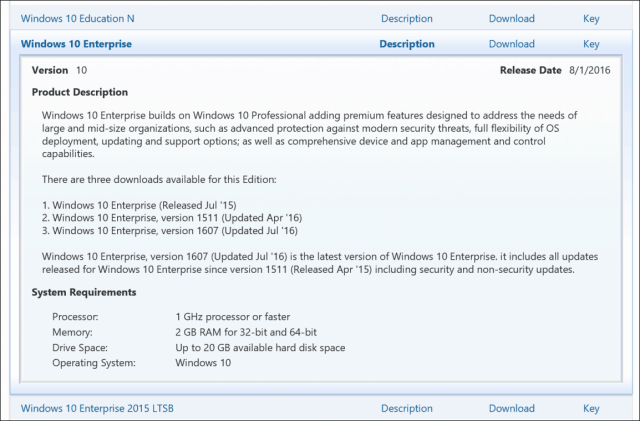
Kuvittele tai Microsoftin kampussopimus
Jos sait Windows 10 -lisenssin Microsoft Campus -sopimuksen tai palvelun, kuten Imaginen (aiemmin Dreamspark) kautta, tuoteavaimen pitäisi olla saatavilla lataussivulta oston jälkeen. Ostovahvistussähköpostin tulee sisältää myös kopio tuoteavaimestasi.
Jotkut yliopistot saattavat myös käyttää volyymilisenssejä. Jos yliopistosi käyttää KMS:ää tuotteiden aktivoinnin käsittelyyn, et saa avainta. Sen sijaan, kun liityt kampusverkkoon tai VPN:ään, KMS aktivoi järjestelmäsi automaattisesti. Tämä tarkoittaa myös sitä, että kun valmistut tai lopetat ilmoittautumisesi, menetät käyttöoikeuden.
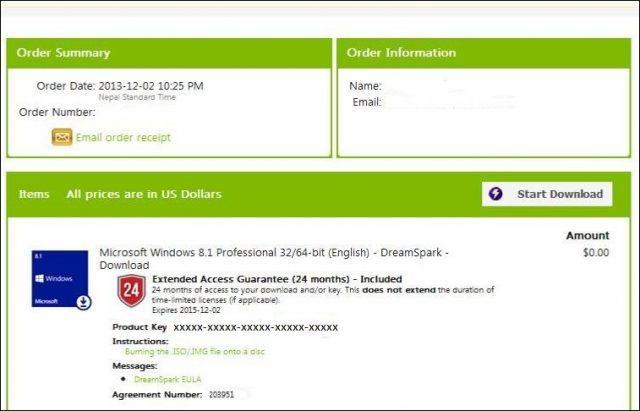
Microsoft Software Developer Network
Microsoft Software Developer Networkin ( MSDN ) tilaajat voivat löytää tuoteavaimensa kirjautumalla sisään tilaussivulleen . Valitse sieltä tuote, jota haluat tarkastella napsauttamalla Product Keys -painiketta.
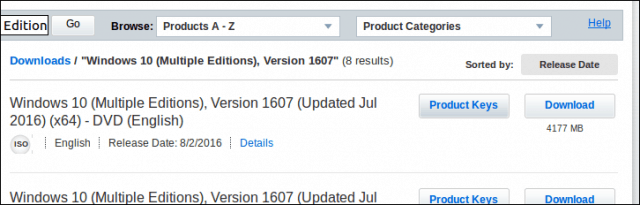
Kadonneen tai vaurioituneen Windows 10 -tuoteavaimen käsittely
Microsoft ei tunne paljon myötätuntoa asiakkaille, jotka menettävät tuoteavaimensa. Joissakin tapauksissa saatat pystyä palauttamaan tuoteavaimesi käyttämällä avaimenhakuapuohjelmaa . Muussa tapauksessa, jos kadotat sen, ainoa vaihtoehtosi on ostaa uusi. Siksi sinun tulee aina tehdä varmuuskopio, äläkä heitä laatikkoa pois.
Käyttäjillä, jotka käyttivät ilmaista päivitystarjousta, ei ole ainutlaatuista Windows 10 -avainta. Tämä johtuu tavasta, jolla Windows 10 käsittelee aktivointia, jota kutsutaan nimellä Digital License . Käyttäjillä, joiden on siirrettävä ilmainen Windows 10 -päivitys toiseen tietokoneeseen, on kertaluonteinen siirtooikeus . Olemme aiemmin käsittäneet kolmansien osapuolien apuohjelmia tuoteavaimesi löytämiseksi. ratkaisut, kuten Show Key Plus, voivat auttaa, jos sinulla on vaikeuksia löytää avainta aiemmasta Windows-versiosta päivityksen jälkeen.
Hanki apua Microsoftilta Windows 10:n aktivointiin
Joskus lisenssin siirtämisen tai Windows 10:n uudelleenasentamisen jälkeen voi olla ongelmia ohjelmiston uudelleenaktivoinnissa. Windows 10 sisältää kätevän chat-vaihtoehdon, jonka avulla voit ottaa yhteyttä Microsoftin tukiedustajaan , joka voi auttaa ohjelmiston uudelleenaktivoinnissa. Jos haluat puhua mieluummin elävän henkilön kanssa, voit käyttää myös puhelinaktivointia.
- Paina Windows-näppäintä + R .
- Kirjoita slui.exe 4 ja paina Enter .
- Valitse maasi luettelovalikosta.
- Valitse puhelimen aktivointitoiminto ja odota sitten, että edustaja auttaa sinua.
Kerro meille mielipiteesi. Auttoiko tämä artikkeli Windows 10 -tuoteavaimen löytämisessä? Jos olet päivittänyt äskettäin, voit myös käyttää vastaavia ohjeita löytääksesi Windows 11 -tuoteavaimen .
![Xbox 360 -emulaattorit Windows PC:lle asennetaan vuonna 2022 – [10 PARHAAT POINTA] Xbox 360 -emulaattorit Windows PC:lle asennetaan vuonna 2022 – [10 PARHAAT POINTA]](https://img2.luckytemplates.com/resources1/images2/image-9170-0408151140240.png)
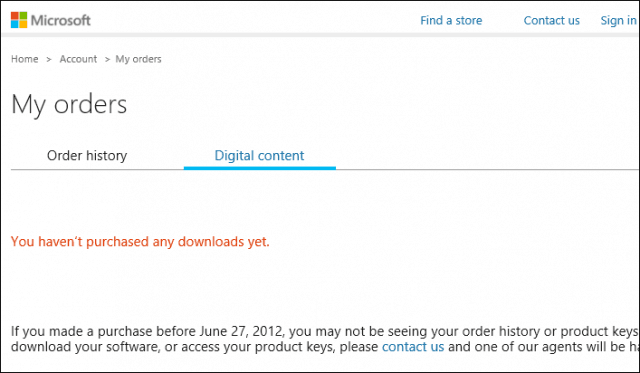
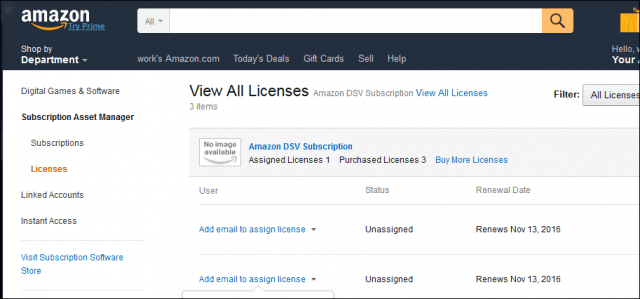

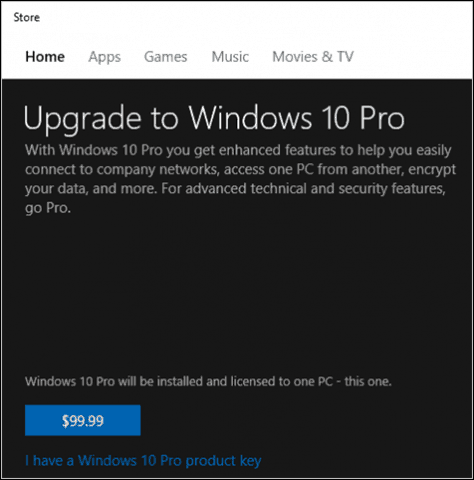 s
s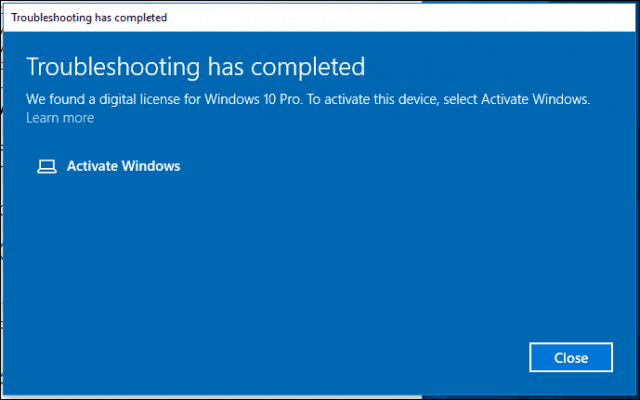
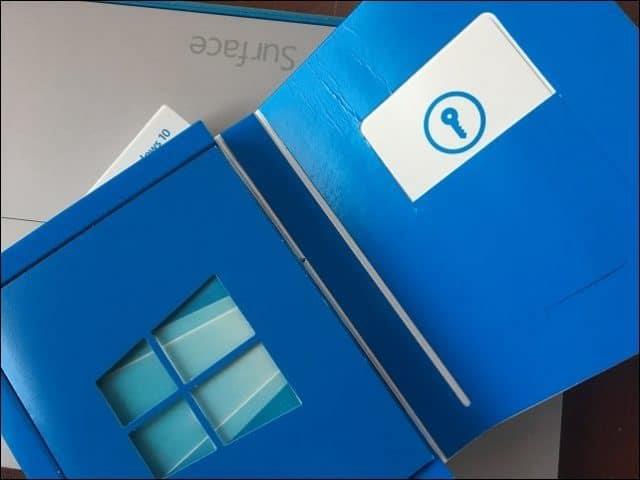
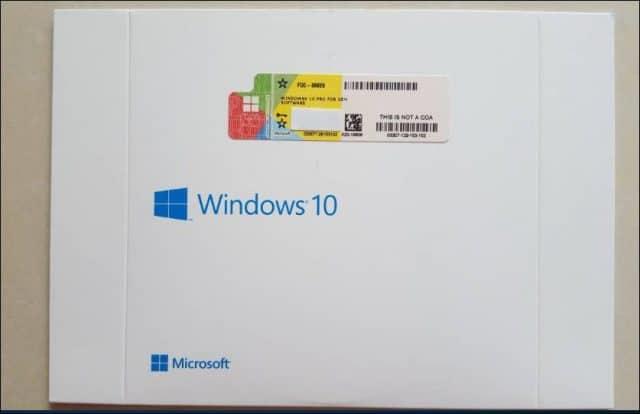
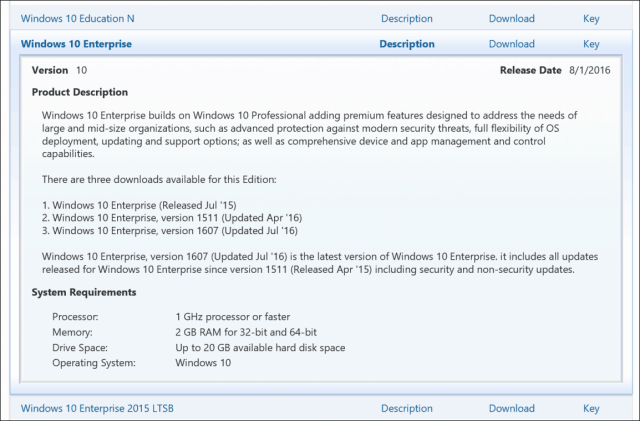
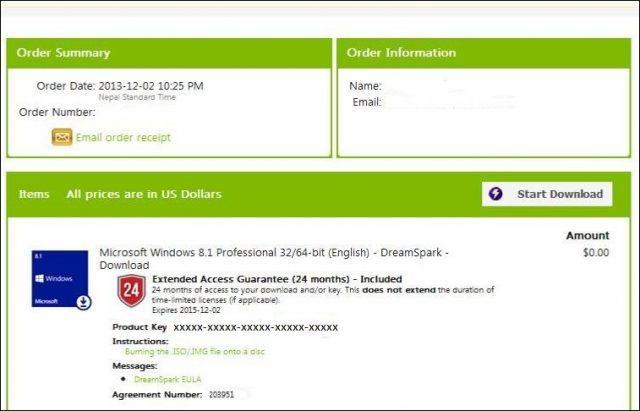
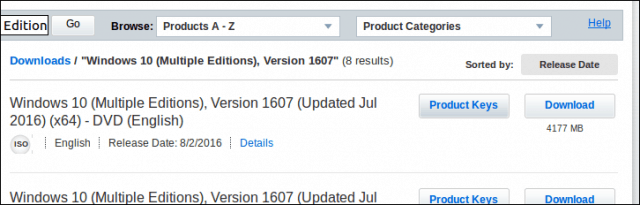
![[100 % ratkaistu] Kuinka korjata Error Printing -viesti Windows 10:ssä? [100 % ratkaistu] Kuinka korjata Error Printing -viesti Windows 10:ssä?](https://img2.luckytemplates.com/resources1/images2/image-9322-0408150406327.png)




![KORJAATTU: Tulostin on virhetilassa [HP, Canon, Epson, Zebra & Brother] KORJAATTU: Tulostin on virhetilassa [HP, Canon, Epson, Zebra & Brother]](https://img2.luckytemplates.com/resources1/images2/image-1874-0408150757336.png)

![Kuinka korjata Xbox-sovellus, joka ei avaudu Windows 10:ssä [PIKAOPAS] Kuinka korjata Xbox-sovellus, joka ei avaudu Windows 10:ssä [PIKAOPAS]](https://img2.luckytemplates.com/resources1/images2/image-7896-0408150400865.png)
